1、如下图我们想要将多列数据按行合并并且在隔列数据间添加“.”

2、首先我们选中要合并的单元格区域

3、然后点击下图选项(Excel工具箱,百度即可了解详细下载安装信息,本文这里就不做详细解说。)

4、点击【合并转换】,选择【按行合并】
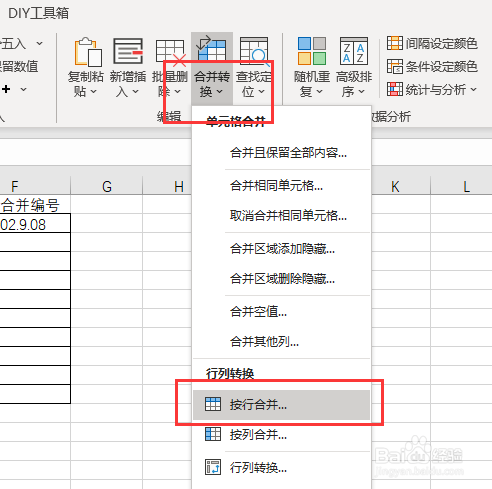
5、点击【其它字符】并录入“.”

6、接着点击【确定】

7、最后我们选择合适的单元格作为存放位置,然后点击【确定】即可完成

8、完成效果如下图所示

时间:2024-10-14 09:14:26
1、如下图我们想要将多列数据按行合并并且在隔列数据间添加“.”

2、首先我们选中要合并的单元格区域

3、然后点击下图选项(Excel工具箱,百度即可了解详细下载安装信息,本文这里就不做详细解说。)

4、点击【合并转换】,选择【按行合并】
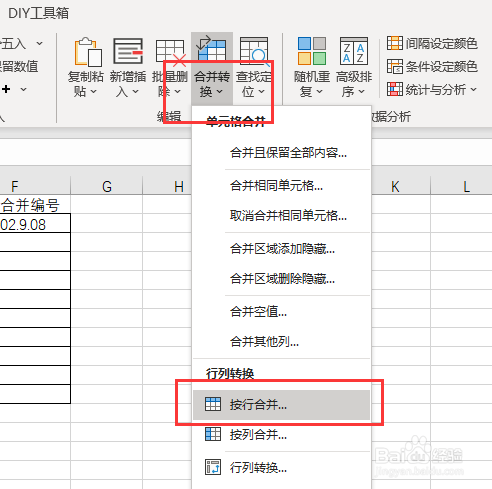
5、点击【其它字符】并录入“.”

6、接着点击【确定】

7、最后我们选择合适的单元格作为存放位置,然后点击【确定】即可完成

8、完成效果如下图所示

